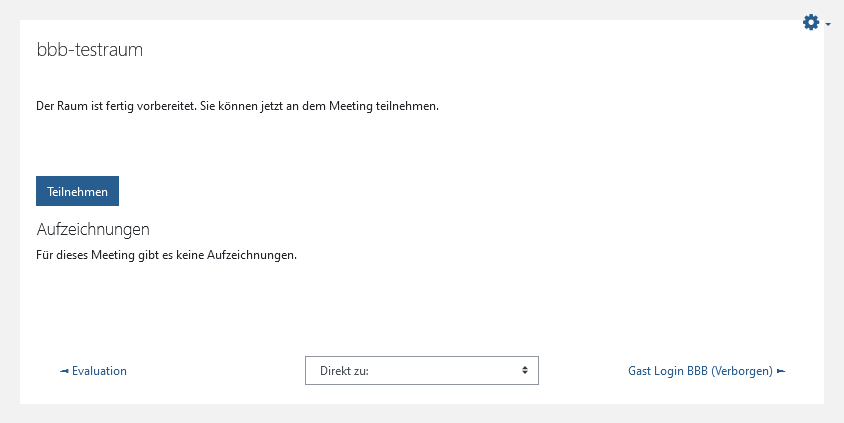3.2.5 Raum starten oder beitreten
| [gesichtete Version] | [gesichtete Version] |
Keine Bearbeitungszusammenfassung |
Keine Bearbeitungszusammenfassung |
||
| Zeile 1: | Zeile 1: | ||
Um einen BBB-Raum zu betreten, klicken Sie im entsprechenden Moodlekurs auf die BigBlueButton-Aktivität. | |||
Um einen Raum zu | |||
<loop_figure title="Raum auswählen" description="" copyright="" show_copyright="false" index="true" id="60c757ca39f69">[[File:beitritt2.png]]</loop_figure> | <loop_figure title="Raum auswählen" description="" copyright="" show_copyright="false" index="true" id="60c757ca39f69">[[File:beitritt2.png]]</loop_figure> | ||
Version vom 31. August 2021, 14:30 Uhr
Um einen BBB-Raum zu betreten, klicken Sie im entsprechenden Moodlekurs auf die BigBlueButton-Aktivität.
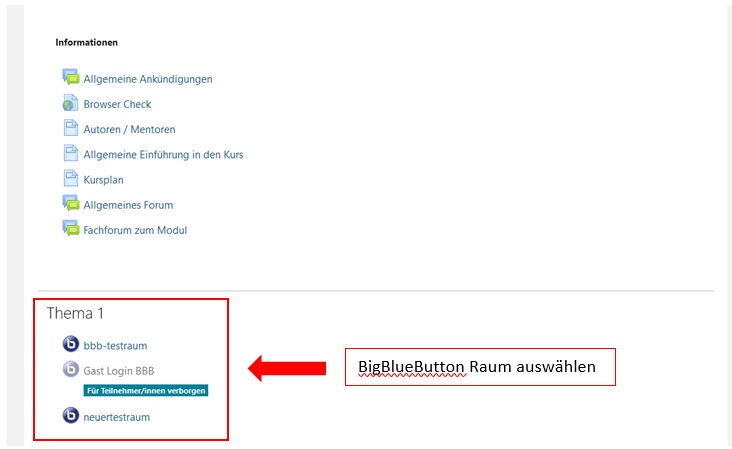
Danach kann der Raum über den Button "Teilnehmen" gestartet oder betreten werden.